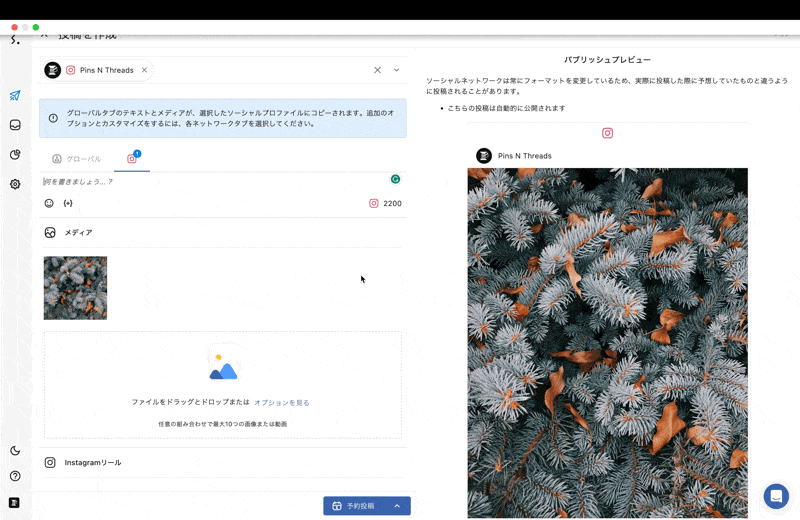画像のアスペクト比とサイズのルールブック
Instagramは他のソーシャルネットワークとは少し仕組みが異なり、すべての投稿を自動的に公開できるわけではありません。Statusbrewでは、自動的に公開できる投稿とリマインダー(プッシュ通知により完了される投稿)の両方を提供しています。自動公開できる条件の一つとして、画像や動画がInstagramで認められているアスペクト比の範囲内であることが挙げられます。
Instagramの画像サイズとアスペクト比を理解する
Instagramで写真や動画を公開する際には、主にアスペクト比とサイズの2点を考慮する必要がございます。これは、Statusbrewのようなサードパーティー製アプリケーションを通した公開に限らず、ソーシャルメディアマーケティングの観点からも重要です。
アスペクト比とは?
アスペクト比とは、写真の縦幅に対する横幅の割合のことです。
アスペクト比は、「4:5」のようにコロンで区切られた2つの数字で表されることが多いです。こちらがアスペクト比を表示するのにもっとも便利な方法とされており、最初の数字を2つ目の数字で割ることで数値に変換できます。例えば、4:5と書かれたアスペクト比は、単純計算で4÷5=0.8という値になります。
サイズとは?
サイズ(または解像度とも呼ぶ)とは、写真や動画の幅と高さを構成するピクセル数のことです。アスペクト比と同様に、幅と高さの2つの数値で表されます。
例えば、1080px×1080pxの画像サイズは、50px×50pxの画像サイズよりもはるかに大きくなります。
2024年にInstagramで認められているアスペクト比の範囲は?
以下の表は、画像と動画の両方で受け入れられるアスペクト比の範囲の概要です。
画像や動画のアスペクト比が許容範囲内であれば、投稿は自動的に公開されます。画像や動画のアスペクト比が許容範囲外の場合、投稿はリマインダーとしてスケジューリングされます。アスペクト比を調整してから、画像や動画を再アップロードすることもできます。
アスペクト比 | 数値で表示したアスペクト比 | |
画像の場合 | 4:5から1.91:1の間 | 0.8から1.91の間 |
動画の場合 | 4:5から16:9の間 | 0.8から1.78の間 |
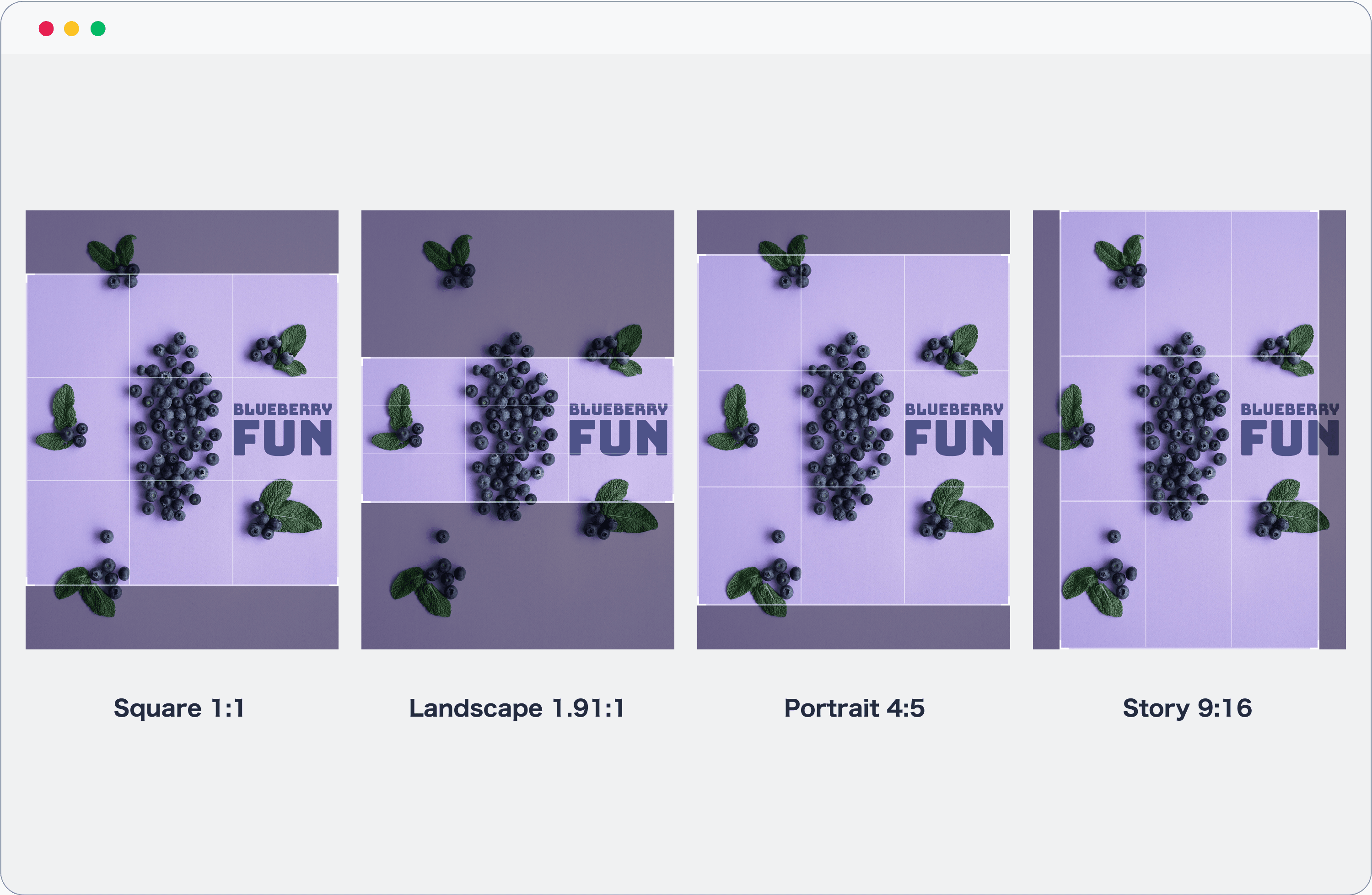
使いたい画像や動画のアスペクト比はどのように計算するのですか?
画像や動画のアスペクト比を計算するには、解像度を使い、幅を高さで割って求めます。以下の例をご参照ください。
1200×1200ピクセルの場合:アスペクト比は 1200 ÷ 1200 = 1 1200×1500ピクセルの場合: アスペクト比は 1200 ÷ 1500 = 0.8 1200×629ピクセルの場合: アスペクト比は1200 ÷ 629 = 1.907
実際に画像や動画のサイズの規定は?
アスペクト比が許容範囲内であれば、画像や動画のピクセルサイズは特に決まっていません。サイズよりもアスペクト比が定まっていることを確認してください。以下にサイズの例を挙げますので、参考にしてください。
スクエア(正方形)の画像を使いたい場合:
600px ×600px
800px ×800 px
1200px ×1200pxなど、任意のサイズの正方形で、縦と幅が同じであること。
ポートレート(縦長)の画像を使いたい場合:
縦長の画像や動画の場合、アスペクト比が0.8~0.99である必要があります。
800px × 1000px アスペクト比0.8
1200px ×1500px アスペクト比0.8
1500px x 1800px アスペクト比0.84
ランドスケープ(横長)の画像を使いたい場合:
横長の画像の場合、アスペクト比が1.01~1.91
横長の動画の場合、アスペクト比が1.01~1.78である必要があります。
800px ×600px アスペクト比1.33
1200px ×800px アスペクト比1.5
1500px ×1200px アスペクト比1.25
エラー警告:The aspect ratio is not supported. が発生した場合
Instagram等の投稿で、下記のようなエラーが出る場合、
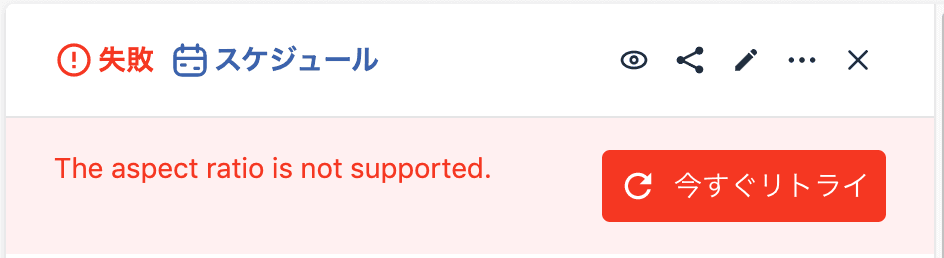
と表記が出る場合、こちらは画像がInstagram社の規定に従ったアスペクト比ではないことをしまします。従いまして、この比率に合わせて画像をトリミングし、サイズを変更する必要があることを意味します。比率に合わせて画像をトリミングし、サイズを変更する必要がございます。
Statusbrewのデザインツールでリサイズする方法
1. コンポーズで投稿したい画像メディアを追加します。この時点でサイズが規定から外れている場合は、赤字で警告メッセージが表示されます。
2. 追加した画像の左上にカーソルを当てます。
3. 自動的にソーシャルメディア専用の画像エディターが立ち上がります。Instagramの規定に満たすフォームがあるので、サイズを調整します。